Дротовий конект — найбільш стабільний варіант отримання інтернет-трафіку. Ніякі зовнішні перешкоди не заважають серфінгу в Мережі, та й швидкість сумлінних провайдерів стабільно тримається на обіцяному рівні. Проте бувають ситуації, у яких комп'ютер неспроможний бачити мережевий кабель, хоча начебто все під'єднано. Розберемося, як виправити помилку підключення.

Безпека понад усе: Як убезпечити себе в інтернеті — 4 аспекти
Помилка «Мережевий кабель не підключений»: першочергові дії
При появі червоного хрестика на значку мережі перш за все відкиньте варіанти, не пов'язані з несправностями вашого комп'ютера або крученої пари, прокладеної по квартирі. Пара типових ситуацій з цієї категорії:
- У кімнаті згасло світло. Комп'ютер, підключений через ДБЖ, продовжує працювати, ноутбук перейшов на батарею. Windows показує, що мережевий кабель не підключений. В такому випадку проблема пов'язана з відсутністю електрики. Дочекайтеся увімкнення світла, і все запрацює.
- Провайдер змінює/ремонтує обладнання. Зв'яжіться з постачальником інтернету та з'ясуйте, чи не пов'язана відсутність Мережі з його кипучою діяльністю.
Є ще варіант із пошкодженням кабелю у під'їзді, але у цьому випадку ліквідувати несправність навряд чи вийде без телефонної заявки провайдеру. Цей варіант розглянете пізніше. Викликати спеціаліста ніколи не пізно. Можливо, проблема в техніці чи кабелі на вашій території. Перед викликом майстра варто хоч трохи повозитись самостійно.
Розв'язуємо проблему друку: Чому комп'ютер не бачить принтер — 6 кроків до безпроблемного друку документів
Комп'ютер не бачить кабель інтернету: інші причини та як усунути неполадки
Основні несправності всередині квартири, пов'язані з ПК або кабелем:
|
Причина
|
Рішення |
| Драйвера | Варіанти: оновлення, відкат, переустановлення |
| Мережева карта | Налаштування або використання іншого адаптера |
| Роутер | Перезавантаження, підключення комп'ютера до іншого порту |
| Кабель | Переобжим або видалення пошкодженої ділянки |
Тепер розглянемо основні несправності докладніше.
Повертаємо звук навушникам: Комп'ютер не бачить навушники: 7 причин несправностей та перевірені способи повернути звук
Застарілі драйвери або їхнє невдале оновлення. Невдала установка драйверів
Один з найнеприємніших наслідків встановлення невдалої збірки Windows — неправильне розпізнавання системою мережевої карти. У цьому випадку користувач отримує неробочий адаптер і стикається з проблемами, пов'язаними з доступом до інтернету. Доводиться шукати диск із драйверами для ноутбука, материнської плати або самого адаптера, якщо він дискретний.
Альтернативний вихід — пошук дров в інтернеті з іншого пристрою з наступним записом на флешку. У пошуку допоможе назва моделі ноута, материнки ПК або ІД обладнання. В останньому випадку заходимо в «Диспетчер пристроїв», клацаємо правою по адаптеру, далі: Властивості — Відомості.
Також до варіантів, пов'язаних зі збоями у роботі ПЗ, відносяться:
- застарілі драйвери,
- їхнє невдале оновлення.
У першому випадку оновлюємо дрова через «Диспетчер пристроїв» (клац правої по адаптеру — оновити), у другому — повертаємось на попередню версію дров (клац правої — властивості — драйвер — відкотити).
Після маніпуляцій із драйверами не завадить зробити перезавантаження.
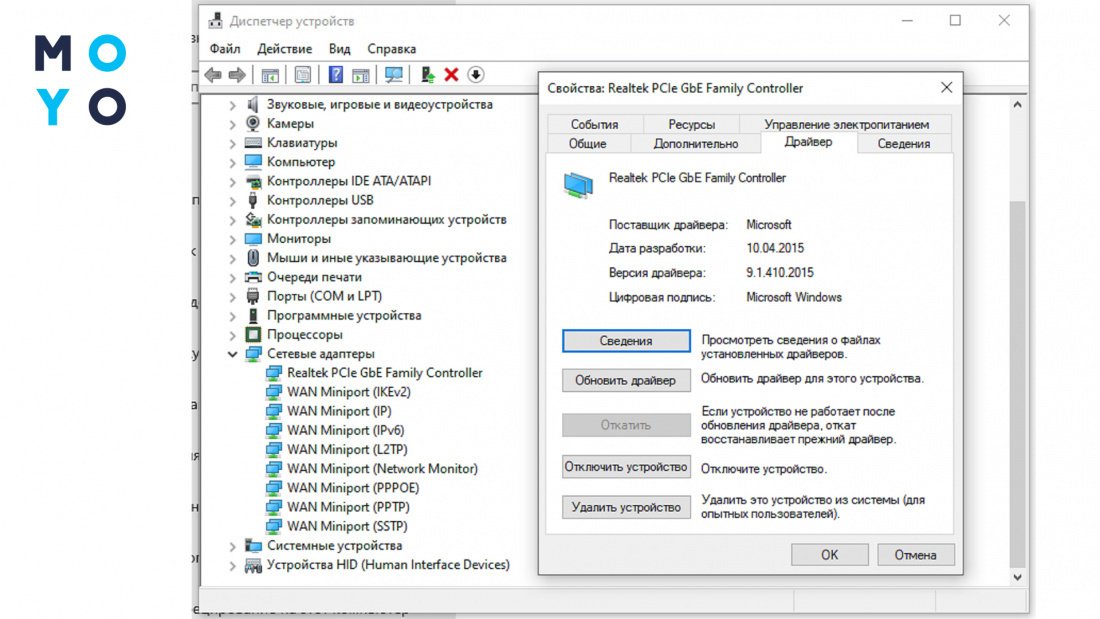
Мережа з простим налаштуванням: Що таке Mesh система: 9 переваг та 2 недоліки комірчастої домашньої мережі
Проблеми з мережевою картою
Накрився адаптер — це ще одна ситуація, за якої система повідомляє, що мережевий кабель до ПК не підключений, хоча він підключений. При цьому в Диспетчері пристроїв адаптера, швидше за все, не буде. Для перевірки можна під’єднати до кабелю справний комп'ютер або ноут. Якщо проблема в мережевій карті, інтернет відразу з'явиться.
Мережева карта може легко віддати кінці через стрибок напруги. Навіть якщо йдеться про адаптер, інтегрований у материнку, проблема вирішувана. Можна купити недорогу внутрішню дискретну мережеву карту для комп'ютера або USB-адаптер з аналогічними функціями для лептопа.
Є ще варіант збою в налаштуваннях мережевої карти. Заходимо в «Диспетчер пристроїв», клацаємо правою по адаптеру, вибираємо «Свойства». Переходимо у вкладку «Додатково», вибираємо якість Speed & Duplex. Якщо параметру надано значення Auto — міняємо його на 100 Mbps, не забуваємо перезавантажуватися. Якщо спочатку було 100 Mbps змінюємо параметр на Auto.
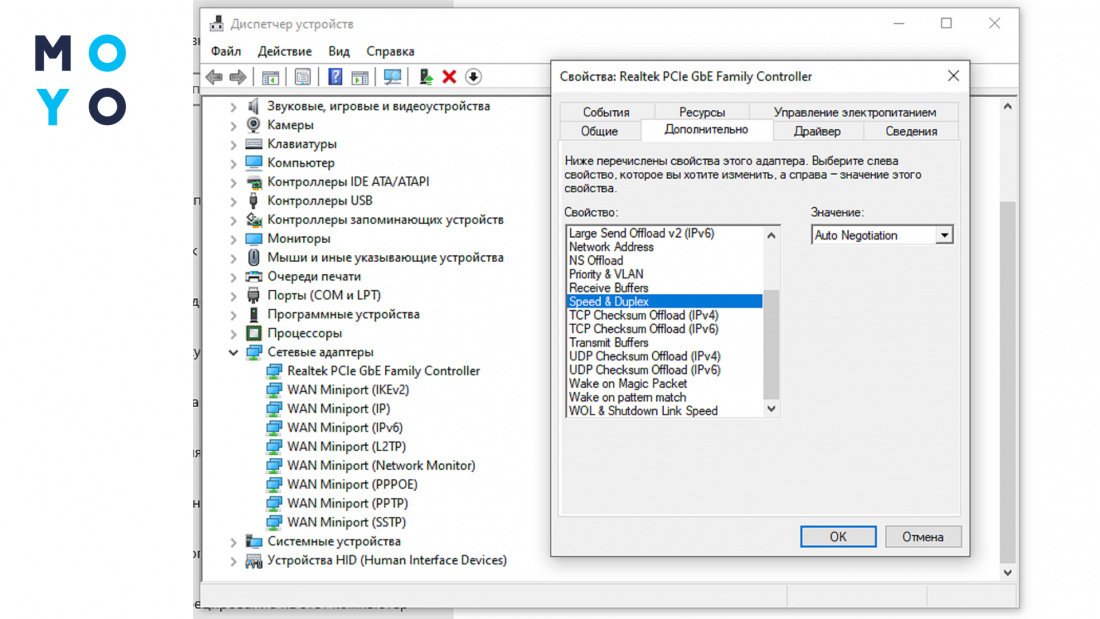
Після придбання старого комп'ютера не поспішайте підключати його до інтернету через LAN. Подивіться спочатку на стан роз'єму. Якщо він забитий пилом, потягніть його пилотягом.
Несправність роутера
Маршрутизатор у квартирі дозволяє роздавати дешевий Wi-Fi на ноут, смартфон та інші пристрої, що дуже зручно. Можна заощаджувати трафік мобільного оператора. Однак сигнал провайдера в цьому випадку йде через додаткову ланку, яка може зависнути або зламатися та стати причиною відсутності Мережі.
Щоб виключити роутер із можливих причин зникнення інтернету, від'єднуємо його та підключаємо кручену пару, заведену у квартиру, безпосередньо до комп'ютера. Якщо ПК як і раніше видає помилку, то роутер тут ні до чого. Інакше можна зробити такі кроки:
- Під’єднати патч-корд до альтернативного вихідного порту роутера. Вихідні роз'єми виділені одним кольором і можуть бути підписані LAN1, LAN2 та т. ін.
- Поміняти патч-корд на інший: раптом немає інтернету через цей короткий кабель.

Роутер має бути в робочому стані: індикатори показують, що він приймає та роздає інтернет, світиться «лампочка» вихідного порту, до якого підключений кабель. Якщо маршрутизатор підвисне — перезавантажте його, на хвилину відключивши від електрики.
Несправності на стороні провайдера або з кабелем всередині квартири
Якщо роутер і ПК в порядку, але комп'ютер не хоче бачити інтернет-кабель, залишається грішити на провайдера або кручену пару всередині квартири. Почнемо з крученої пари:
- Слабке місце кабелю — це штекер. Він може відходити через неякісне обтиснення. Спробуйте від'єднати-підключити його та/або притиснути трохи щільніше. Якщо допомагає, то за наявності кліщів та конектора можна переобжати кручену пару.

- Кабель могли передавити дверима, він міг постраждати від зубів кішки. Для усунення несправності потрібно з'єднати цілі частини крученої пари одним із чотирьох способів: скрутити та ізолювати жили одного кольору, злютувати їх, скористатися клемами або з'єднувачем.

Про проблеми з обладнанням контори, що надає інтернет, представник провайдера розповість телефоном. Якщо він стверджує, що на його боці все працює, можна запросити спеціаліста додому. Проте виправлення неполадок у квартирі коштуватиме певну суму.
Насамкінець не завадить згадати ще одну причину відсутності інтернету — відключення мережевої карти в BIOS. У процесі завантаження ПК заходимо в налаштування системи вводу-виводу, шукаємо розділ Advanced. У ньому дивимось параметр зі словом LAN, за потреби перемикаємо його на Enabled.
Відпочиваємо в інтернеті: Як грати в Майнкрафт через мережу: 4 безпрограшні способи та боротьба з помилками



